Guide de l’utilisateur de l’iPod touch
- Bienvenue
- Nouveautés d’iOS 12
-
- Réactiver et déverrouiller
- Apprendre les gestes de base
- Explorer l’écran d’accueil et les apps
- Modifier les réglages
- Prendre une capture d’écran
- Régler le volume
- Modifier ou désactiver les sons
- Rechercher du contenu
- Utiliser et personnaliser le Centre de contrôle
- Consulter l’affichage du jour et l’organiser
- Accéder à des fonctions depuis l’écran verrouillé
- Voyager avec l’iPod touch
- Définir un temps d’écran, des limites de temps et des restrictions
- Synchroniser l’iPod touch à l’aide d’iTunes
- Charger et surveiller la batterie
- Comprendre la signification des icônes d’état
-
- Calculette
- Localiser mes amis
- Localiser mon iPhone
-
- Visionner des photos et des vidéos
- Modifier des photos et des vidéos
- Organiser les photos en albums
- Effectuer des recherches dans Photos
- Partager des photos et des vidéos
- Consulter des souvenirs
- Trouver des personnes dans Photos
- Parcourir les photos par lieu
- Utiliser Photos iCloud
- Partager des photos sur iCloud à l’aide de la fonctionnalité Albums partagés
- Utiliser Mon flux de photos
- Imprimer des photos
- Bourse
- Astuces
- Météo
-
- Partager des documents depuis des apps
- Partager des fichiers depuis iCloud Drive
- Partager des fichiers à l’aide d’AirDrop
-
- Configurer le partage familial
- Partager des achats avec les membres de la famille
- Activer « Autorisation d’achat »
- Masquer les achats
- Partager des abonnements
- Partager des photos, un calendrier et plus encore avec les membres de sa famille
- Localiser l’appareil égaré d’un membre de sa famille
- Configurer « Temps d’écran » pour des membres de la famille
-
- Accessoires fournis avec l’iPod touch
- Connecter des appareils Bluetooth
- Diffuser du contenu audio et vidéo sur d’autres appareils
- Contrôler le son sur plusieurs appareils
- AirPrint
- Utiliser un Magic Keyboard
- Handoff
- Utiliser le presse-papiers universel
- Passer et recevoir des appels Wi-Fi
- Utiliser l’iPhone comme borne d’accès Wi-Fi
- Transférer des fichiers avec iTunes
-
-
- Redémarrer l’iPod touch
- Forcer le redémarrage de l’iPod touch
- Mettre à jour le logiciel iOS
- Sauvegarder l’iPod touch
- Rétablir les réglages par défaut de l’iPod touch
- Restaurer l’iPod touch
- Vendre ou céder votre iPod touch
- Effacer l’ensemble du contenu et des réglages
- Installer ou supprimer des profils de configuration
-
- Premiers pas avec les fonctionnalités d’accessibilité
- Raccourcis d’accessibilité
-
-
- Activer VoiceOver et s’entraîner à utiliser les gestes
- Modifier les réglages de VoiceOver
- Apprendre les gestes VoiceOver
- Utiliser l’iPod touch à l’aide des gestes VoiceOver
- Contrôler VoiceOver à l’aide du rotor
- Utiliser le clavier à l’écran
- Écrire avec le doigt
- Contrôler VoiceOver avec un Magic Keyboard
- Saisie en braille à l’écran à l’aide de VoiceOver
- Utiliser une plage braille
- Utiliser VoiceOver dans des apps
- Énoncer la sélection, lire le contenu de l’écran, énoncer la saisie
- Agrandir l’écran
- Loupe
- Réglages d’affichage
-
- Accès guidé
-
- Informations de sécurité importantes
- Informations importantes sur la manipulation
- Obtenir des informations sur votre iPod touch
- En savoir plus sur les logiciels et services pour l’iPod touch
- Déclaration de conformité de la FCC
- Déclaration de conformité avec la réglementation ISED Canada
- Apple et l’environnement
- Informations concernant la mise au rebut et le recyclage
- Copyright
Partager des photos et des vidéos sur l’iPod touch
Vous pouvez partager des photos et des vidéos depuis l’app Photos ![]() via Mail ou Messages, ou d’autres apps que vous installez. Photos sélectionne même vos meilleurs clichés d’un évènement et vous recommande des personnes avec qui les partager.
via Mail ou Messages, ou d’autres apps que vous installez. Photos sélectionne même vos meilleurs clichés d’un évènement et vous recommande des personnes avec qui les partager.
Partager des photos et des vidéos
Pour partager une seule photo ou vidéo : Ouvrez la photo ou la vidéo, touchez
 , puis choisissez le mode de partage.
, puis choisissez le mode de partage.Pour partager plusieurs photos ou vidéos : Consultez des photos et des vidéos par moment, album ou souvenir. Touchez Sélectionner, choisissez les photos à partager, touchez
 , puis sélectionnez une option de partage.
, puis sélectionnez une option de partage.
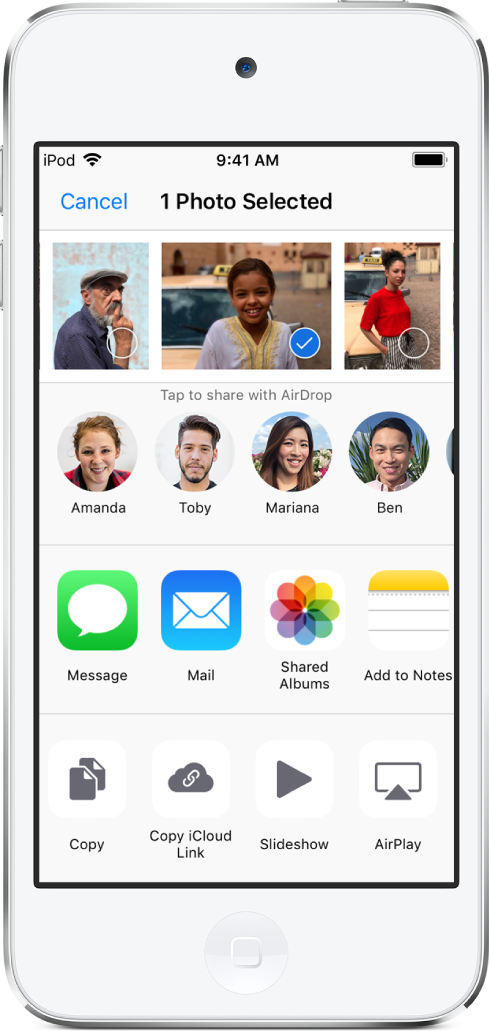
La taille maximale des pièces jointes dépend de l’opérateur. L’iPod touch peut compresser les photos et les vidéos en pièce jointe, si nécessaire.
Vous pouvez partager une Live Photo via iMessage, Albums partagés, AirDrop et plus encore. Une Live Photo peut être regardée dans Photos sur n’importe quel appareil iOS sous iOS 9 ou ultérieur ou Mac sous OS X 10.11 ou ultérieur. Pour les appareils ou services qui ne prennent pas en charge les Live Photo, toute Live Photo est partagée sous forme de photo fixe.
Astuce : les photos que vous partagez avec un lien iCloud peuvent être partagées à l’aide de n’importe quelle app. Chaque lien iCloud est unique et valide pendant 30 jours.
Partager des photos à l’aide des suggestions de partage
La fonctionnalité Suggestions de partage recommande des photos d’un événement que vous pourriez vouloir partager, et selon les personnes présentes sur ces photos, les personnes avec qui les partager. Une fois que vous avez partagé vos photos, les destinataires sont invités à partager avec vous celles qu’ils ont prises lors de ce même événement. La fonctionnalité Suggestions de partage requiert Photos iCloud.
Touchez l’onglet Pour vous, puis touchez une collection de photos dans Suggestions de partage.
Touchez Sélectionner pour ajouter ou supprimer des photos, puis touchez Suivant.
Photos vous propose de partager les photos que vous avez prises avec les personnes également présentes à l’événement. Vous pouvez choisir les personnes avec lesquelles vous souhaitez les partager et en ajouter d’autres.
Touchez Partager via Messages.
Pour envoyer le lien à d’autres amis ou pour cesser de partager les photos, touchez la collection, touchez
 , puis choisissez Copier le lien iCloud ou Ne plus partager.
, puis choisissez Copier le lien iCloud ou Ne plus partager.Pour supprimer une collection de photos de Suggestions de partage, touchez
 , puis touchez Supprimer la suggestion de partage.
, puis touchez Supprimer la suggestion de partage.
Consultez l’article Utilisation des suggestions de partage dans Photos de l’assistance Apple.
Enregistrer ou partager une photo ou une vidéo que vous avez reçue
Par e-mail : Touchez l’élément pour le télécharger si nécessaire, puis touchez
 . Vous pouvez également maintenir le doigt sur l’élément, puis choisir une option de partage ou d’enregistrement.
. Vous pouvez également maintenir le doigt sur l’élément, puis choisir une option de partage ou d’enregistrement.Par message : Touchez la photo ou la vidéo dans la conversation, touchez
 , puis choisissez une option de partage ou d’enregistrement.
, puis choisissez une option de partage ou d’enregistrement.